10 款优缺点客观评选产品
虽然 MKV 文件是一种灵活的格式,可以存储高质量的内容,但由于兼容性问题,并非所有软件都可以编辑 MKV 视频。因此,无论您是想裁剪、修剪、旋转、添加效果,还是加速/减慢 MKV 视频的速度,本文都收集了 10 款最佳 MKV 编辑器软件。您可以在桌面或在线上找到所需的软件,并了解其优缺点。以下所有工具都经过测试,您只需选择合适的工具即可开始 MKV 编辑任务,因此请查看这些工具!
指南列表
AnyRec 视频转换器 – 编辑 MKV 电影的高级功能 VSDC 免费视频编辑器 – 包含编辑 MKV 的实用工具 Avidemux – 为 MKV 电影添加惊人的视觉效果 Nero Video – 上千个模板可用于编辑视频 OpenShot – 适用于 MKV 和其他格式的轻量级编辑器 GiliSoft 视频编辑器 – 为您提供短 MKV 的创意编辑 Video2Edit – 在线 MKV 编辑器和转换器 视频剪辑器 – 100% 适用于 MKV 视频的免费简易编辑器 Vidiot – 免费轻松编辑以增强 MKV 视频 ShotCut – 轻松执行高级 MKV 编辑任务 常见问题AnyRec 视频转换器 – 编辑 MKV 电影的高级功能
列表开头为 AnyRec Video Converter,一款适用于 Windows 和 Mac 的 MKV 编辑器,提供您所需的一切。它涵盖了 MV Maker 下易于使用的编辑功能,可帮助您修剪、剪切、旋转、裁剪、应用滤镜、效果、背景音轨等。您添加的每个元素,在保存之前,您都可以看到实时预览,以检查应用的效果。此外,它还能为您提供高达 4K 及更高分辨率的结果。

涵盖 MKV 和一千多种可编辑或转换的格式。
该编辑器有主题、效果、过滤器和模板的集合。
可调整的输出设置,如分辨率、帧速率、格式等。
利用先进的 AI 技术让您的 MKV 视频看起来更好。
安全下载
安全下载
- 优点
- 不会面临陡峭的学习曲线。
- 提供许多预制主题和模板。
- 升级至 4K 及更高的分辨率。
- 缺点
- 它可能仅限于免费版本。
VSDC 免费视频编辑器 – 包含编辑 MKV 的实用工具
如果您正在寻找另一款功能齐全的 MKV 编辑器,那么 VSDC 可能就是您的不二之选!它是一个 Windows 程序,涵盖了众所周知的视频格式和编解码器,并专注于提供 4K 和高清导出。此外,它还让您可以轻松应用视频和音频效果,以及混合颜色、滤镜、跟踪运动等。
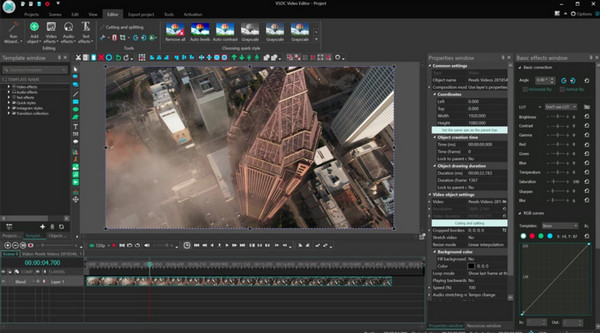
- 优点
- 支持几乎所有格式和编解码器。
- 呈现内置的屏幕截图。
- 允许您创建和刻录光盘。
- 缺点
- 剪辑中的文本元素经常与其他文本元素重叠。
- 它的界面有点老式。
Avidemux – 为 MKV 电影添加惊人的视觉效果
Avidemux 提供了一种简单的 MKV 剪辑方法。它是一款适用于 Windows 和 Mac 的免费编辑器,主要用于对多种文件类型进行剪切、剪辑和编辑。兼容性不是问题,因为它涵盖了大量的视频文件格式,如 MP4、MOV、AVI、MKV 等;所有编辑后的素材都将是高质量的。

- 优点
- 您不需要花费几个小时来学习操作它。
- 导出您想要的质量的视频。
- 编辑 MKV 和几乎所有视频格式的视频。
- 缺点
- 创意的转变和效果太有限。
- 加载保存过程有时会崩溃。
Nero Video – 上千个模板可用于编辑视频
Nero Video for Windows 是一款适合初学者的优秀 MKV 编辑器,特别是如果您正在寻找视频模板集合。它具有各种过渡、滤镜和效果,可以让您的视频更具吸引力。此外,该应用程序可以充当您的 MKV播放器 多种格式,支持4K视频。
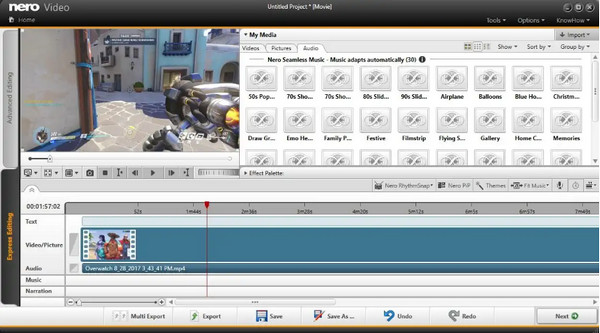
- 优点
- 它更便宜,但仍然提供先进的工具。
- 大量的效果、过渡和过滤器。
- 全面支持各种视频格式。
- 缺点
- 渲染过程缓慢。
- 用户界面似乎已经过时并且缺乏吸引力。
OpenShot – 适用于 MKV 和其他格式的轻量级编辑器
假设您正在寻找一款简单的 MKV 剪辑器;OpenShot 是另一款用户友好且免费的视频编辑器,可在所有平台上使用。您可以轻松剪切、修剪、旋转、裁剪和应用动画效果,如弹跳、淡入淡出等。这款 MKV 编辑器具有预览窗格,可实时检查您添加的所有元素!
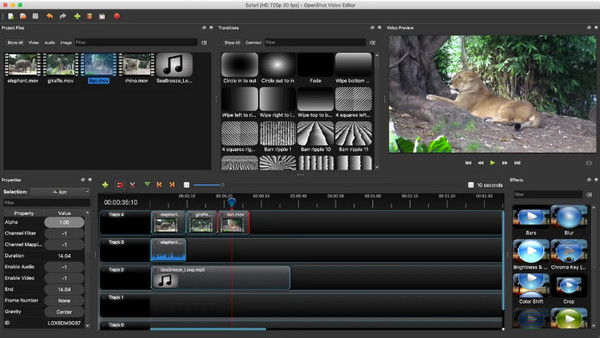
- 优点
- 允许以 4K 分辨率导出视频。
- 涵盖最流行的视频格式。
- 多语言视频编辑软件。
- 缺点
- 复杂的用户界面。
- 该过程非常耗时,因为它经常会滞后。
GiliSoft 视频编辑器 – 为您提供短 MKV 的创意编辑
接下来的 MKV 编辑器是 GiliSoft Video Editor,它适用于 Windows、Mac 和 Android 平台。它允许您剪切、裁剪、合并、分割、旋转甚至调整 MKV 视频速度。除此之外,它还具有用于压缩视频的工具以及对分割视频编辑的支持。
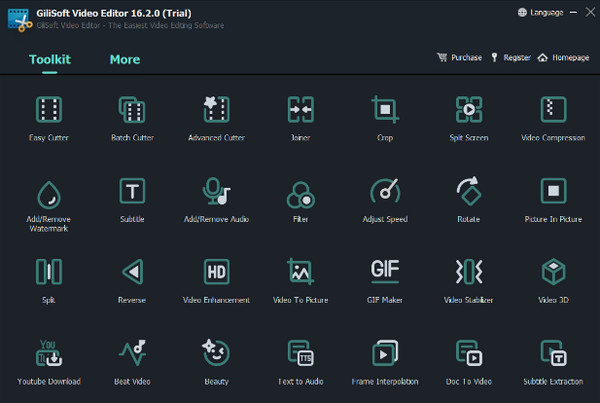
- 优点
- 组织和友好的界面,
- 除英语外还涵盖多种语言。
- 跨平台的 MKV 视频编辑器。
- 缺点
- 它的工具广告功能太有限了。
- 没有实时预览功能。
Video2Edit – 在线 MKV 编辑器和转换器
Video2Edit 除了是一款基于 Web 的 MKV 编辑器之外,还能够 将 MKV 转换为 MP4 同时。您可以从 URL、存储服务或本地文件上传 MKV 文件。在线编辑器可以帮助您轻松剪切、压缩、修剪视频并实现更多功能。
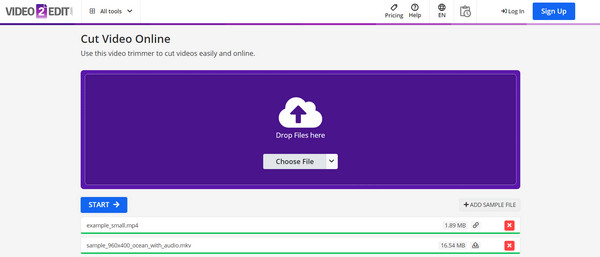
- 优点
- 为 Chrome 和 Firefox 提供附加组件。
- 一个免费且简单的在线 MKV 编辑器。
- 缺点
- 过度限制编辑功能。
- 经常在编辑过程中崩溃。
视频剪辑器 – 100% 适用于 MKV 视频的免费简易编辑器
如果您不想购买该软件的专业版,可以考虑使用 Video Cutter。这是一款完全免费的在线 MKV 编辑器,具有许多新功能,例如支持大多数格式、直观的用户界面、剪切、分割、裁剪等。虽然您很少遇到视频编辑,但您可以立即开始使用。
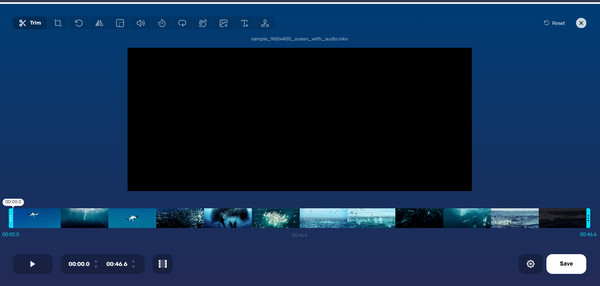
- 优点
- 通过无损压缩保持最佳质量。
- 基本切割、分割、修剪和其他工具。
- 支持多种文件格式。
- 缺点
- 没有过滤器、动画或高级功能。
Vidiot – 免费轻松编辑以增强 MKV 视频
Vidiot 是一款适用于 Windows 和 Linux 的免费 MKV 编辑器,它可以帮助您对视频进行裁剪、修剪、缩放、合并和更多操作。您可以添加关键帧、过渡和标题。凭借其精心设计的界面和实用指南,即使是没有编辑经验的人也可以开始使用这款 MKV 编辑器!
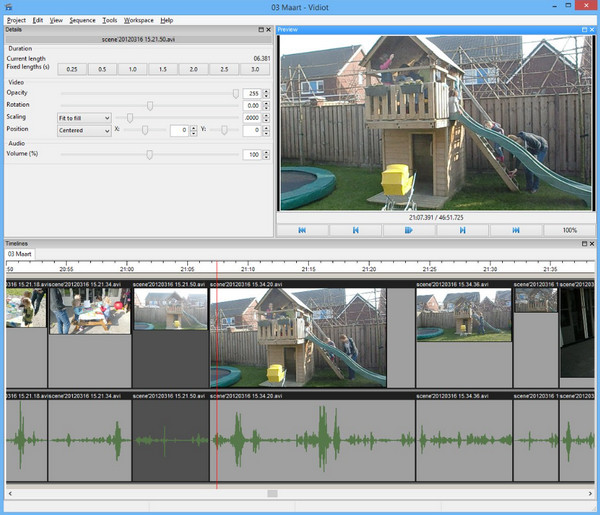
- 优点
- 支持添加多个视频和音轨。
- 附带一份有用的指南文件。
- 缺点
- 有许多关于频繁发生崩溃的报告。
- 开始之前可能会很棘手。
ShotCut – 轻松执行高级 MKV 编辑任务
至于最终产品,您可以使用 Shotcut,这是一款适用于多个平台的顶级 MKV 编辑器。它包含您可能在 Windows 上的 Movie Maker 中使用过的旧功能。但是,它添加了许多令人兴奋的新功能,例如将视频剪辑到您喜欢的长度、将其转换为您想要的格式、导出到您选择的质量等。
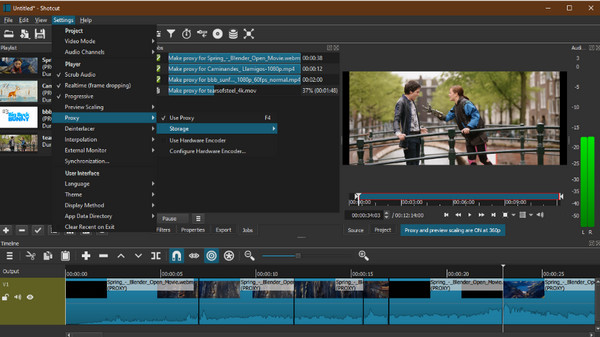
- 优点
- 可定制的过滤器和效果。
- 使您能够创建多个曲目。
- 拥有非常精心设计的用户界面,使其易于操作。
- 缺点
- 所有已应用的更改均没有预览。
- 不提供一组用于导出的配置文件。
常见问题
-
VLC MKV 播放器可以充当 MKV 编辑器吗?
是的。除了读取和打开文件外,VLC 还涵盖基本的编辑功能,如修剪器、裁剪器、旋转器等,因此您可以对 MKV 视频进行简单的编辑。
-
为什么大多数编辑器和播放器不支持MKV文件?
该软件可能无法打开和编辑 MKV 视频,因为它缺少解码视频文件所需的编解码器。
-
我可以在移动设备上剪切 MKV 文件吗?
是的。iPhone 和 Android 设备上有许多编辑器,包括 CapCut、InShot 和 Adobe Premiere。它们都可以使用修剪器、旋转器、分割器、剪切器等编辑 MKV 和其他文件格式。
-
MKV 编辑器应该具备哪些功能?
该程序必须易于使用、涵盖多种格式并具有更多选项。它还必须包含高级编辑工具、不嵌入水印以及定价。您还应该考虑它提供的客户支持。
-
VSDC 视频编辑器多少钱?
VSDC 有两个版本:免费版和专业版。如果您想获得更高级的 MKV 文件编辑功能,则应该购买专业版,价格为 19.99 美元。
结论
这就是 2025 年 MKV 编辑器的全部内容!当然,在讨论过的这些编辑器中,您一定有一款完美的桌面/在线编辑器,可以满足您所有的 MKV 编辑要求。它可能是 VSDC、GiliSoft、Video Cutter 或其他,但有一件事您不应该错过,那就是 AnyRec Video Converter。除了是多种文件格式的出色转换器之外,其 MKV 视频编辑器也不会令人失望。它具有修剪器、切割器、旋转器、裁剪器和更多可自定义选项。立即免费下载!
安全下载
安全下载
